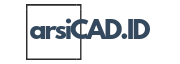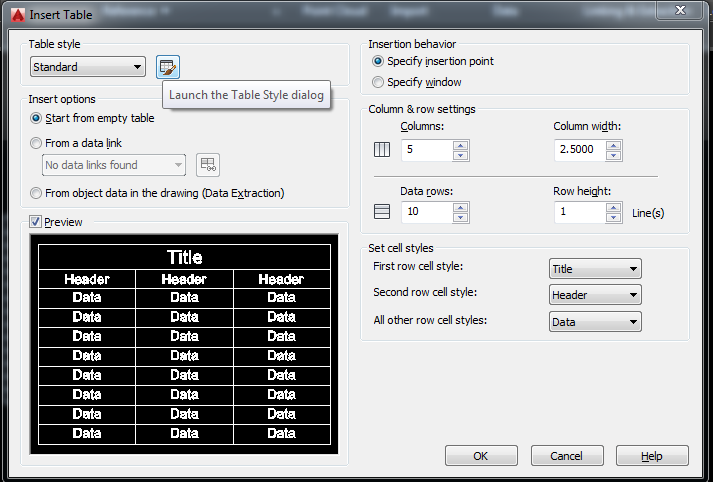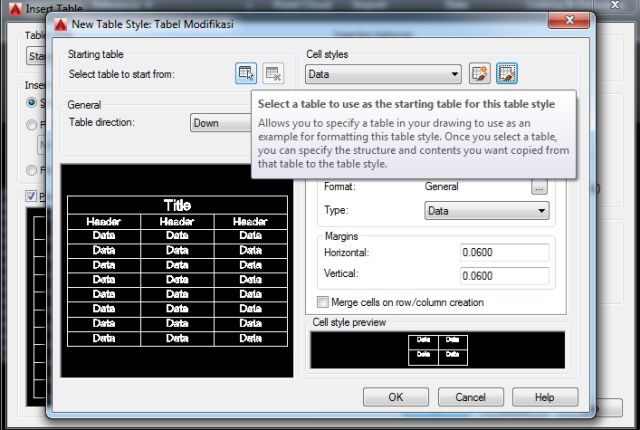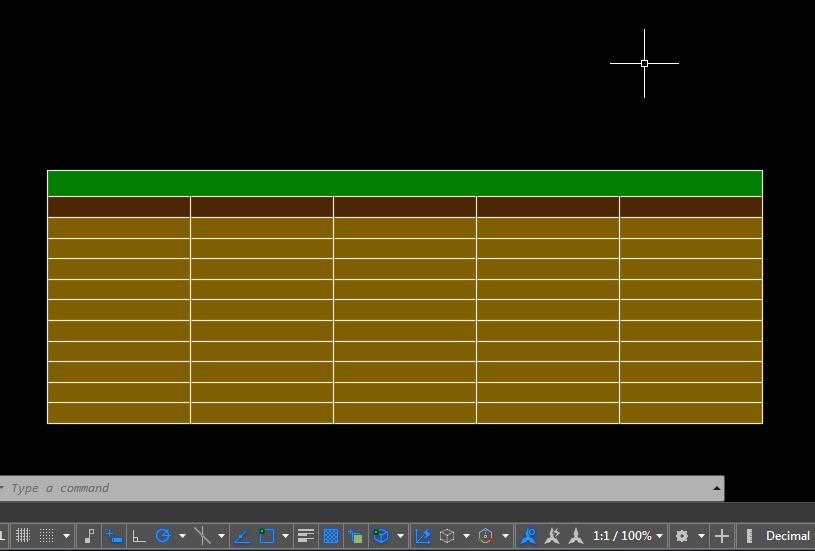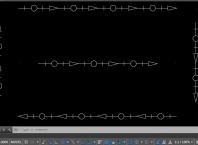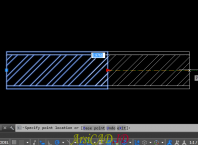Penggunaan tabel di AutoCAD terkadang butuh tampilan yang menarik agar lebih terasa seperti membuat tabel di Excel. Sebenarnya anda juga bisa memodifikasi tampilan tabel di AutoCAD agar lebih menarik
Sebelumnya saya sudah jelaskan bagaimana cara membuat tabel di AutoCAD langsung dan juga sudah saya jelaskan jika anda ingin mengimport atau eksport tabel dari Microsoft excel ke AutoCAD ataupun sebaliknya. Setiap pembuatan tabel tersebut memiliki keunggulannya masing-masing.
Silahkan anda membacanya agar anda mengetahui yang mana yang menurut anda paling baik untuk anda gunakan. Misalnya jika anda sangat mahir membuat tabel di excel, maka lebih baik gunakan fasilitas import dan ekspor tersebut untuk hasil yang lebih bagus pastinya
Cara membuat
Ok kita langsung saja membuat modifikasi tabel di AutoCAD agar tampilan tabel lebih bagus. Ikuti panduannya sebagai berikut:
1. Jalankan perintah TABLE Kemudian Enter
2. Pada kotak dialog insert table, klik icon disamping tulisan standard
3. Kemudian klik New untuk membuat tabel baru setelah itu beri nama tabelnya lalu klik Continue
Disini bagian pentingnya. Oleh karena itu saya akan jelaskan dulu menu pengaturan-pengaturan pada kotak dialog new table style tersebut.
Pada bagian starting table - select table to start from, jika anda ingin membuat gaya awal tabel dari tabel yang sudah ada sebagai contohnya, maka klik icon select tersebut lalu pilih tabel yang ada yang anda buat sebelumnya di AutoCAD. Maka anda akan melakukan pengeditan awal style table dari tabel yang anda pilih tersebut.
Sekarang ke bagian cell styles. Pada dropdown ada pilihan menu yang akan dirubah apakah itu bagian title, header atau data. Silahkan anda pilih misalnya bagian title. Pada tab General, Text dan Border anda akan mengatur beberapa pengaturan seperti warna dan posisi kolom dan row tabel, tulisan tabel dan pembatas tabel
Silahkan anda coba mainkan sendiri dengan kreatifitas anda. Untuk melihat hasil perubahannya, perhatikan saja tampilan preview di kotak dialog tersebut untuk lebih jelasnya
4. Jika sudah selesai mengaturnya maka klik Ok kemudian set current untuk mensetting tabel baru tersebut sebagai tabel yang anda gunakan saat ini
Lihat hasilnya sekarang tabel anda lebih bagus karena lebih bervariasi dari standar tabel AutoCAD. Silahkan mainkan kreatifitas anda untuk membuat tabel yang lebih bagus lagi tampilannya.
Demikian cara memodifikasi tabel di AutoCAD dan juga membuat tabel baru di luar dari tabel standar AutoCAD. Mudah-mudahan info ini bisa berguna buat anda. Silahkan dicoba